Stable Diffusion 安装和使用指南
※这解释了如何安装稳定扩散,但对于不熟悉IT的人来说可能有一些挑战性的部分。
如果您有任何问题,请随时在下面的论坛上提问。
目录
安装稳定扩散的优缺点
截至2024年,如果不使用稳定扩散,图像生成通常将在外部网站上完成。
在使用外部网站时,免费使用的次数有限,并且生成的图像类型受到限制。
然而,通过安装稳定扩散,您可以自由免费生成任意数量的图像。(介绍一个模型可以生成各种类型的图像。)
另一方面,在个人电脑上安装稳定扩散需要努力,因此难度水平高于在外部网站上生成图像。
此外,使用个人电脑的功率生成图像可能在低规格个人电脑上花费一些时间。
先决条件
说明假定使用的个人电脑正在运行Windows操作系统。
※如果有需求,将添加Mac的信息,请告诉我们。
安装概述
要运行稳定扩散,需要Python和Git。
Python是一种编程语言,Git是一个程序管理工具。
您只需安装两者,因为实际上不需要编程。
此外,稳定扩散本身相当庞大,需要约20GB的可用空间。
※模型也有一定的容量,因此添加更多模型将增加总体大小。
安装Python
从下面的官方Python网站下载安装程序。
https://www.python.org/downloads/release/python-3106
※安装较旧版本的Python可能导致稳定扩散故障。
选择"Windows安装程序(32位)"或"Windows安装程序(64位)"。
※选择哪一个取决于您的个人电脑是32位还是64位。
参考以下页面检查您系统的位数。
运行下载的安装程序。
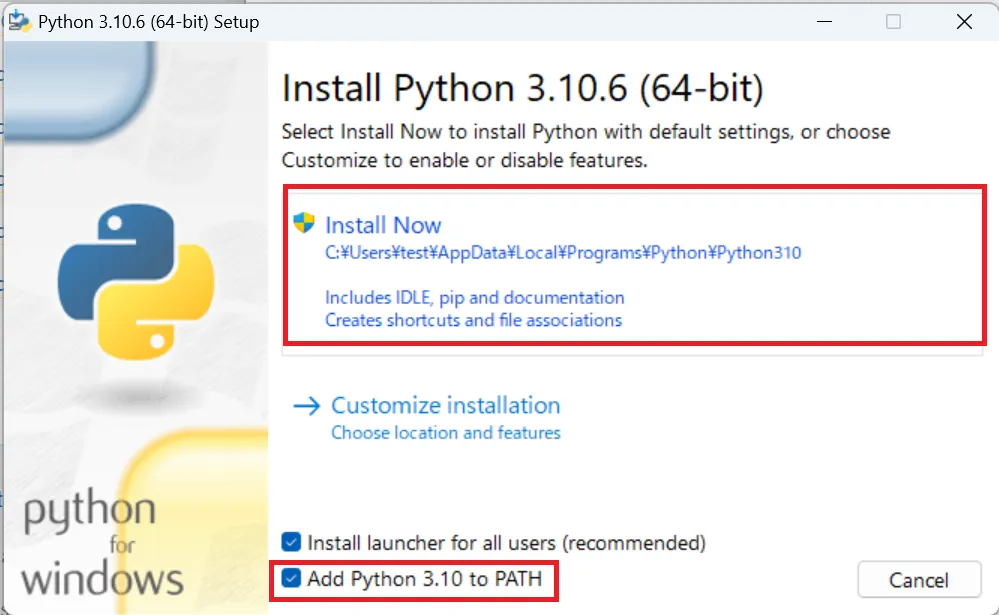
确保勾选"将Python添加到PATH"。
按照屏幕上的说明完成安装。
安装Git
从下面的官方Git网站下载安装程序。
https://git-scm.com/download/win
选择"32位Git for Windows安装程序"或"64位Git for Windows安装程序"。
※就像Python一样,选择取决于您个人电脑的位数。
运行下载的安装程序。
在安装过程中勾选"附加图标"。
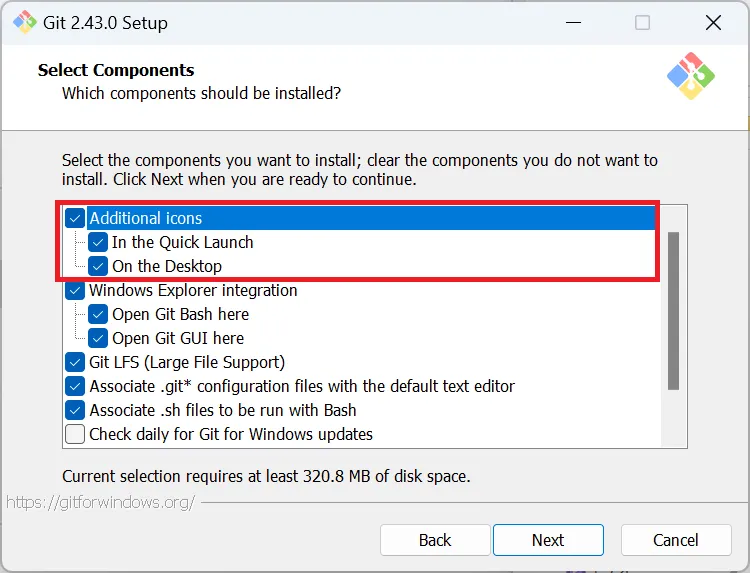
按照屏幕上的说明进行安装。
安装稳定扩散
首先,决定在哪里安装文件夹。
选择具有足够空间的驱动器更安全。
为简单起见,这次我们将其安装在"C:\sd"。
※请直接在C驱动器下创建一个"sd"文件夹。如果您不知道如何创建,请继续阅读。稍后将解释。
要安装稳定扩散,您需要在命令提示符中执行命令。
首先,让我们打开命令提示符。
同时按下"Windows按钮" + "R"。
将出现一个名为"运行"的屏幕;在那里,键入"cmd"并按OK。
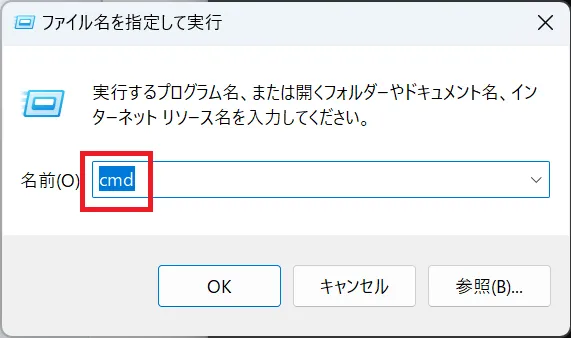
命令提示符将打开。
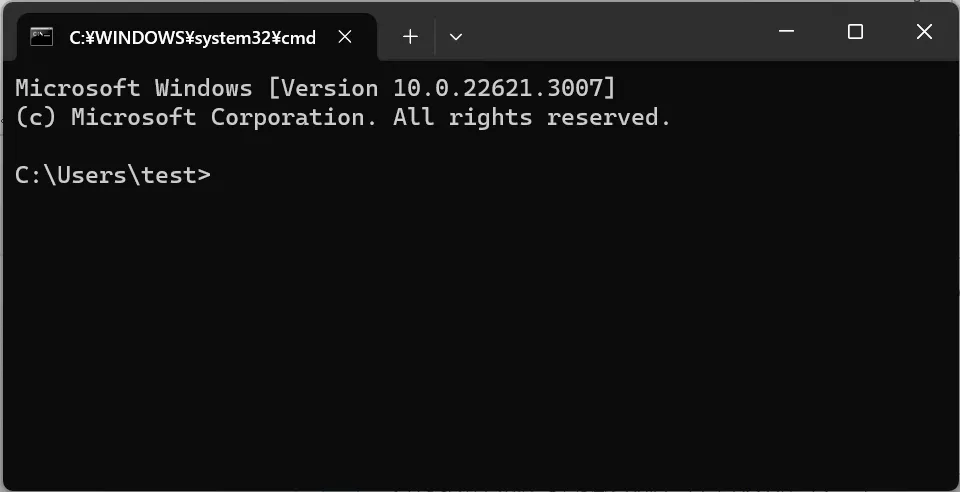
执行以下命令。
「cd C:\sd」
这个命令意味着移动到先前创建的"sd"文件夹。
※如果您还没有创建"sd"文件夹,请执行命令"mkdir C:\sd"来创建文件夹。
执行以下命令。
「git clone https://github.com/AUTOMATIC1111/stable-diffusion-webui.git」
通过运行此命令,您可以安装稳定扩散程序。
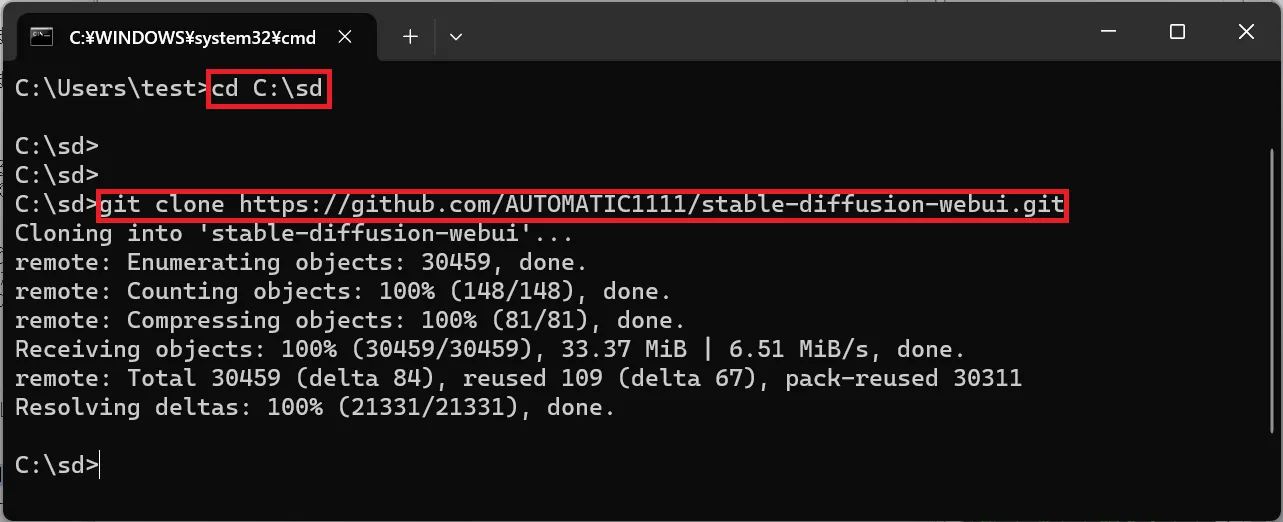
现在,让我们从文件资源管理器中导航到"sd"文件夹。
您可以通过按"Windows按钮" + "E"来打开文件资源管理器。
您应该在"sd"文件夹内看到一个名为"stable-diffusion-webui"的文件夹。
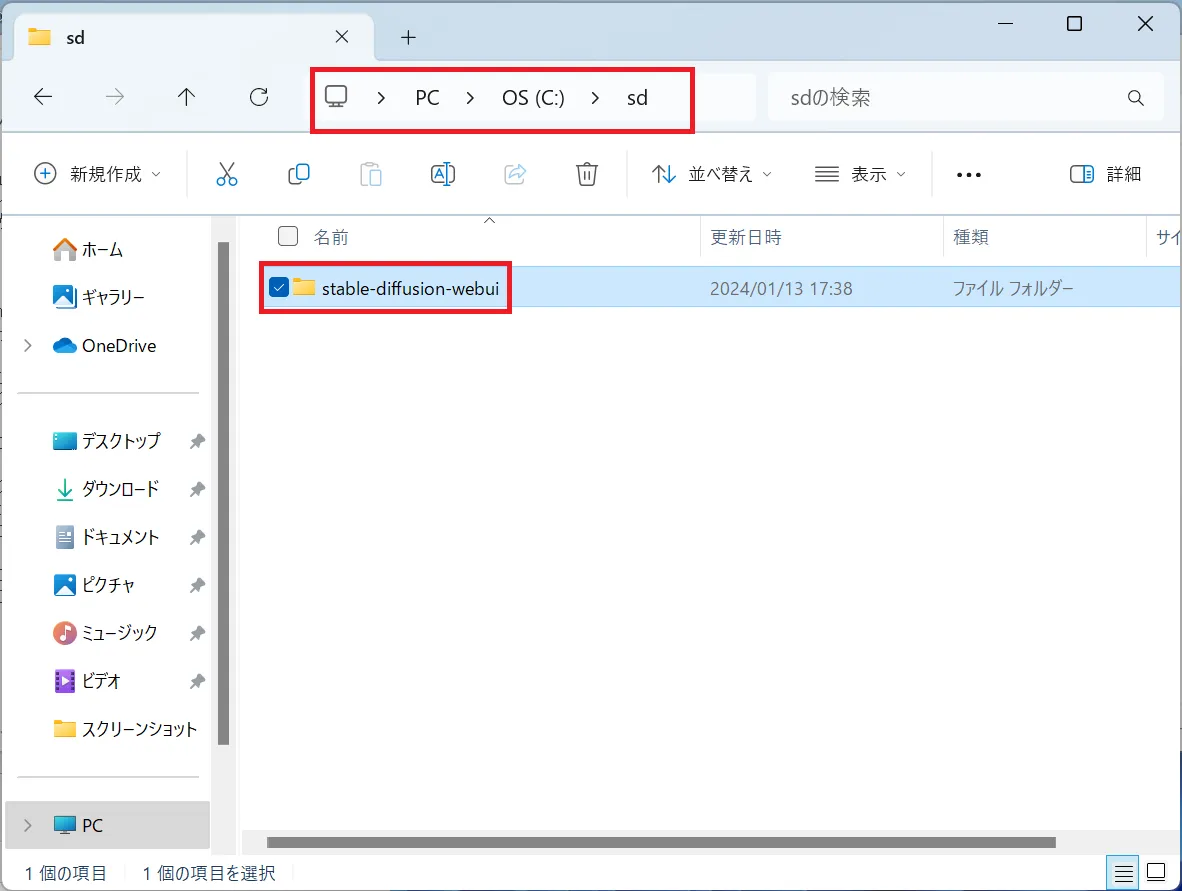
如果您有要使用的模型,请将其放入以下文件夹。
「C:\sd\stable-diffusion-webui\models\Stable-diffusion」
※我将跳过关于模型的详细解释。即使没有准备自己的模型,从一开始就有一个模型,因此这次让我们专注于运行稳定扩散。
在"stable-diffusion-webui"文件夹中执行"webui-user.bat(Windows批处理文件)"以启动稳定扩散。
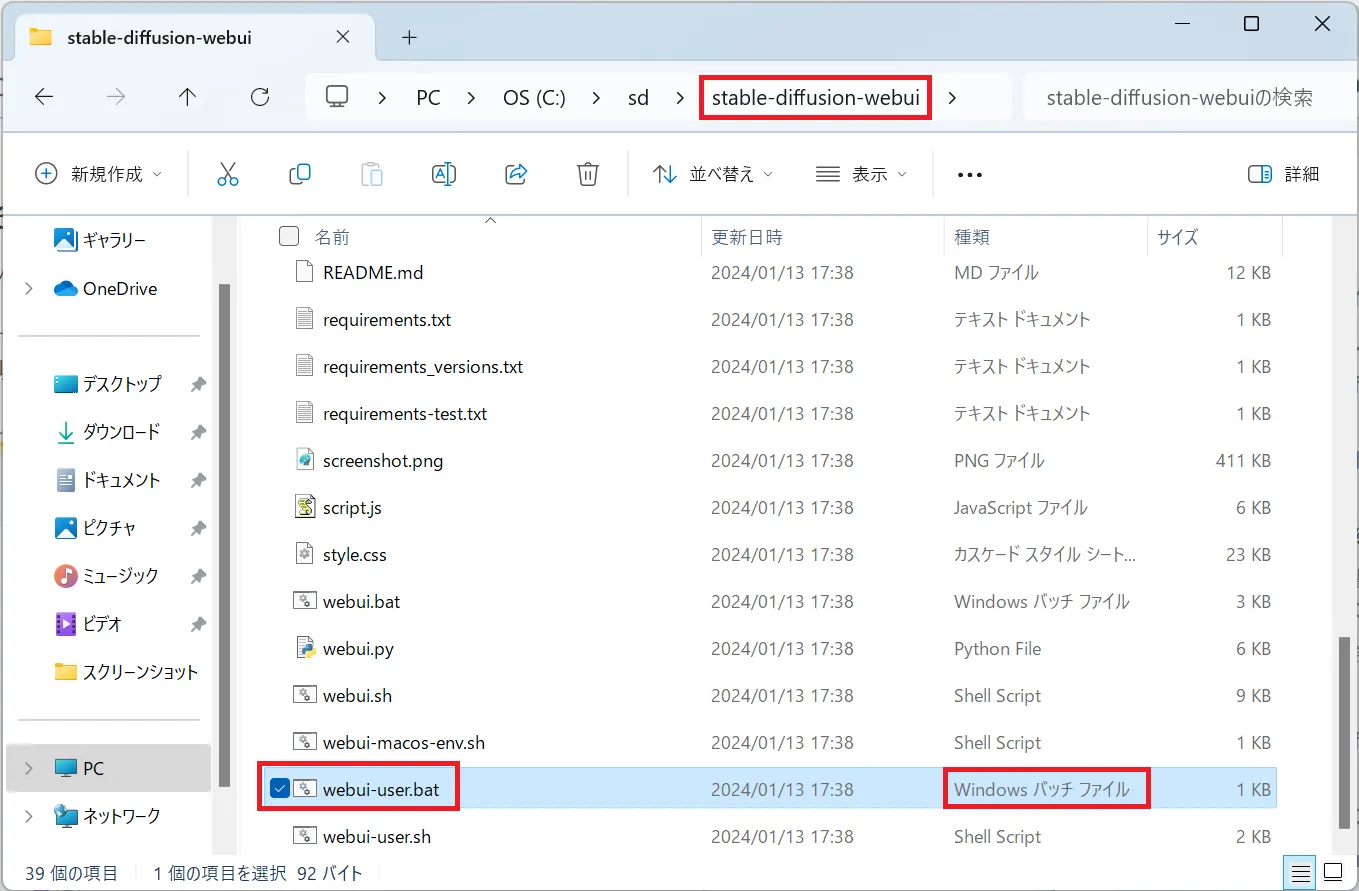
※".bat"部分可能是隐藏的。在这种情况下,请运行标有"Windows批处理文件"的文件。
第一次启动需要相当长的时间。
您可能会在启动时遇到以下错误。
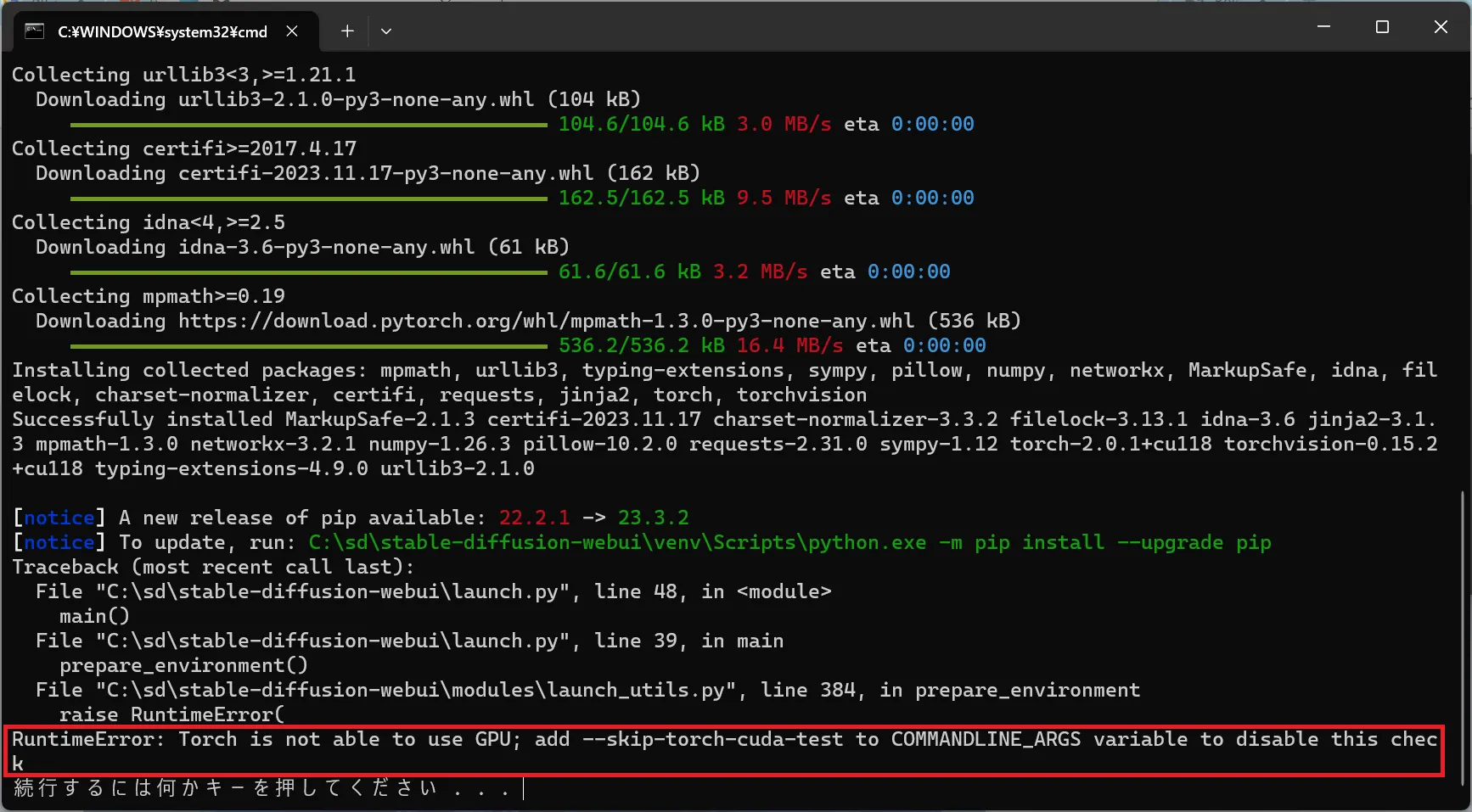
「RuntimeError: Torch is not able to use GPU; add --skip-torch-cuda-test to COMMANDLINE_ARGS variable to disable this check」
在这种情况下,请右键单击您之前运行的"webui-user.bat"并使用记事本进行编辑。
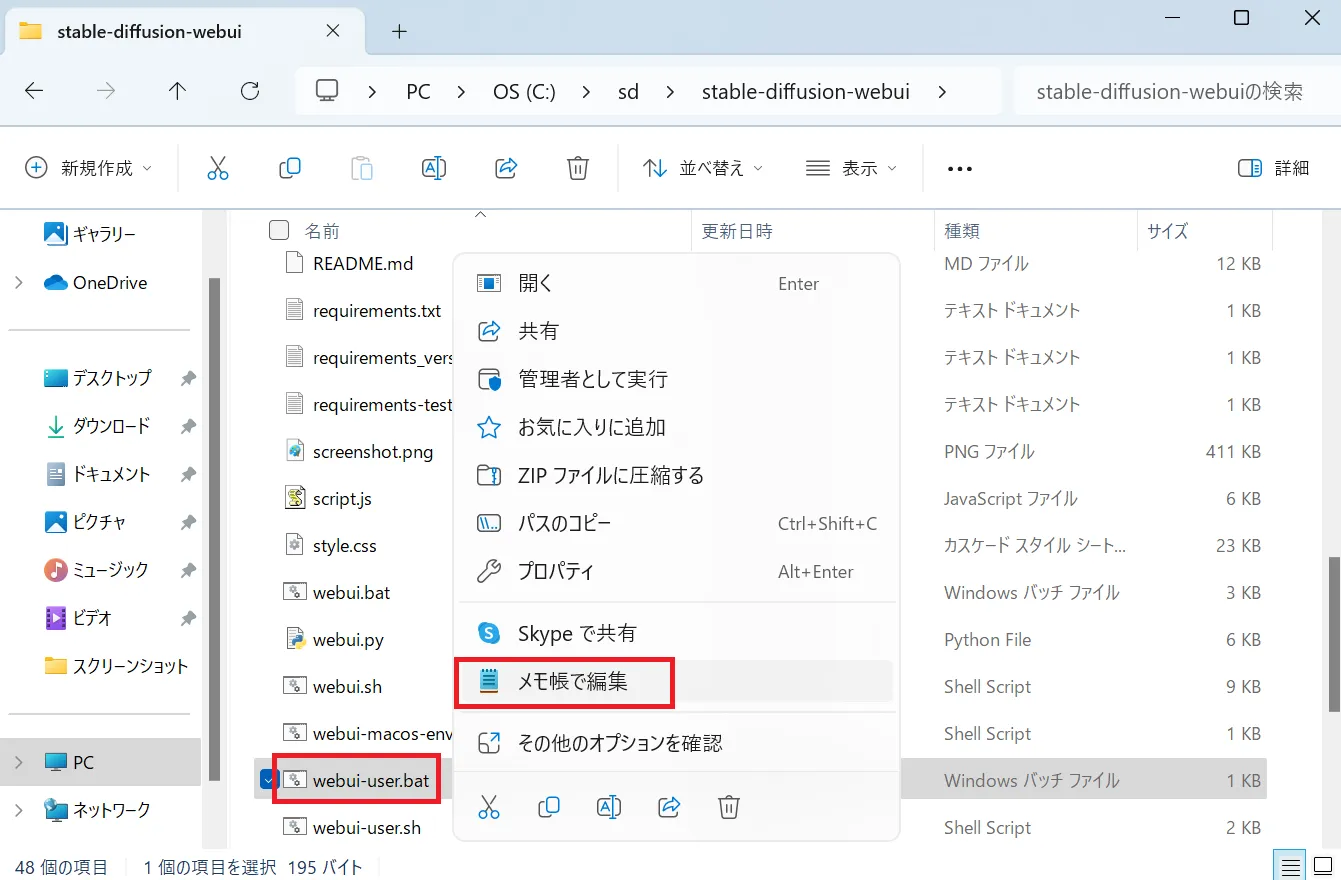
将"--skip-torch-cuda-test --upcast-sampling --no-half-vae --use-cpu interrogate --precision full --no-half"添加到"COMMANDLINE_ARGS"部分。

之后,再次运行"webui-user.bat"。
如果启动成功,稳定扩散屏幕将自动出现。
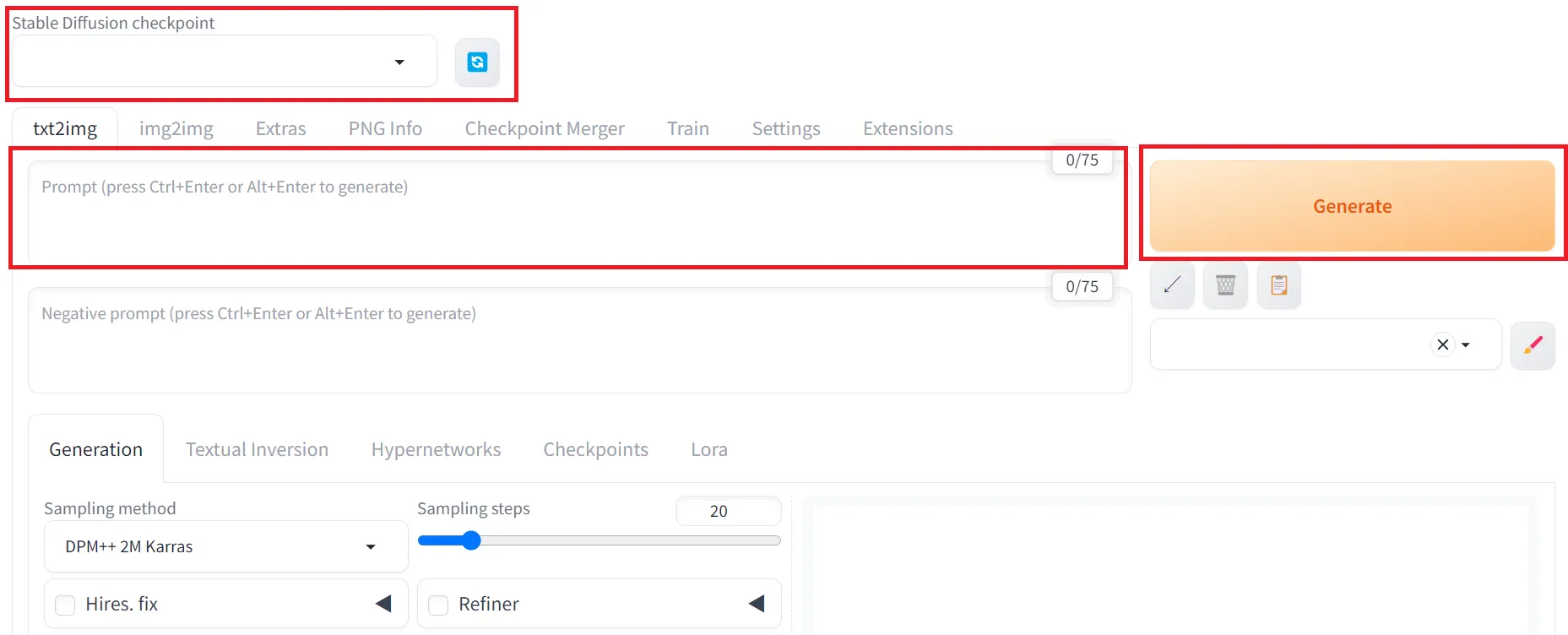
如果屏幕没有出现,请将命令提示符中显示的URL输入到浏览器中。
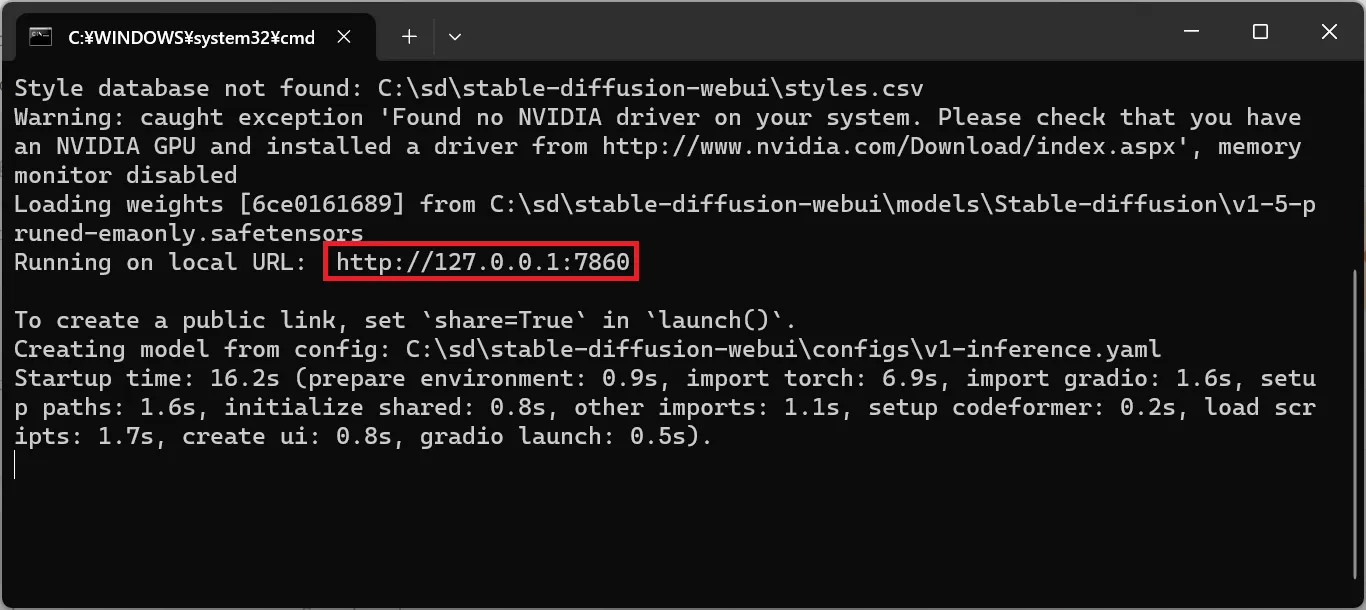
在此演示中,指定一个随机的"Checkpoint(模型)",在提示中输入"boy",然后单击"Generate"按钮。
您将在屏幕右下角看到生成的图像。
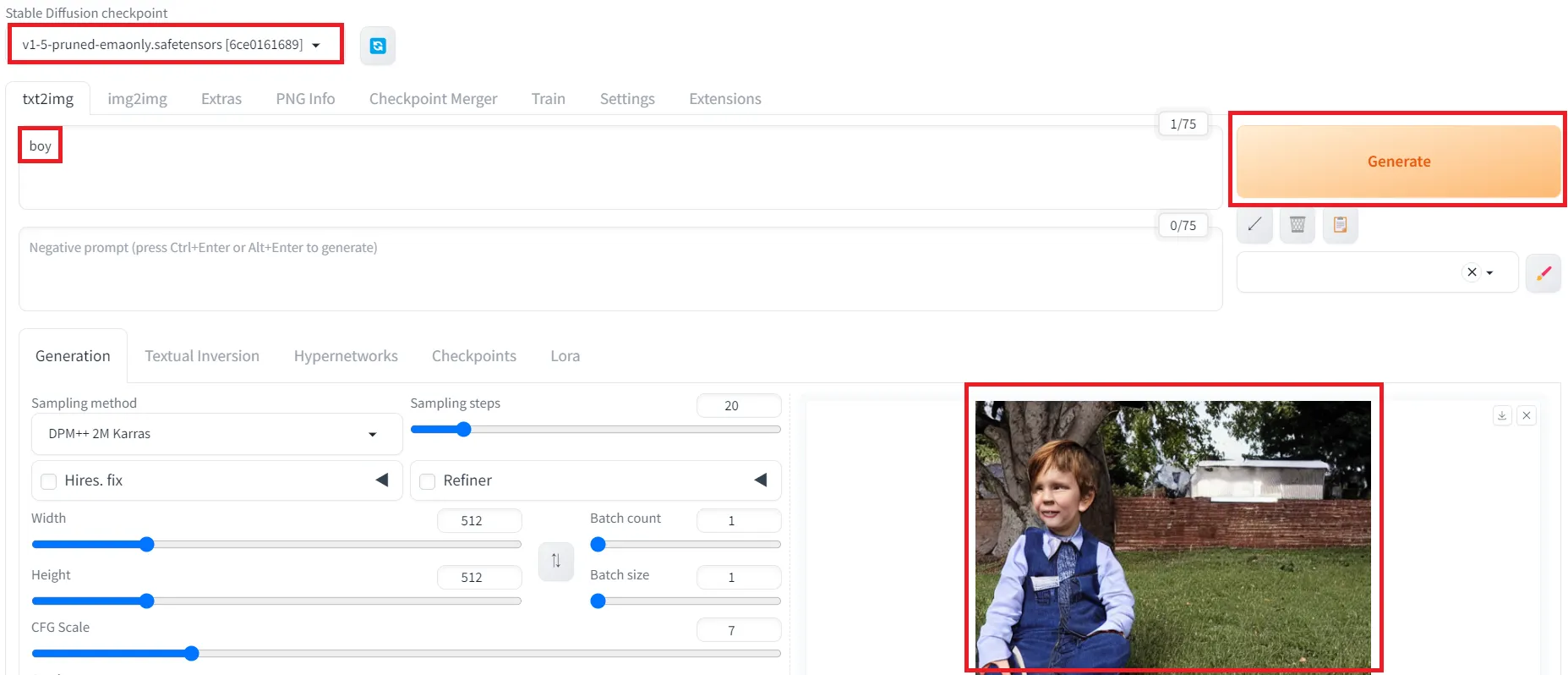
这就是启动稳定扩散的解释结束。
样本图像和电影列表
- 现实 / 插画 / 视频 现实 插画 视频
- 工具 Stable Diffusion Holara NovelAI
- 型号 NAI Diffusion Anime Full (插画) / NovelAI Aika (插画) / Holara ChilloutMix (现实) / Stable Diffusion Chroma (插画) / Holara Hassaku (hentai model) v1.2 (插画) / Stable Diffusion Henmix_Real v4.0 (现实) / Stable Diffusion Sweet-mix v18 (插画) / Stable Diffusion XXMix_9realistic V3.0 (现实) / Stable Diffusion majicMIX realistic v5 (现实) / Stable Diffusion kisaragi_mix v2.2 (现实) / Stable Diffusion XXMix_9realistic V4.0 (现实) / Stable Diffusion LazyMix+ (现实) / Stable Diffusion BlueberryMix (现实) / Stable Diffusion OnlyRealistic v29 Baked VAE (现实) / Stable Diffusion Vibrance (插画) / Holara AbyssOrangeMix2 (插画) / Stable Diffusion PicX_real (现实) / Stable Diffusion AutismMix SDXL AutismMix_pony (插画) / Stable Diffusion AutismMix SDXL AutismMix_DPO (插画) / Stable Diffusion PicX_real 1.0 (现实) / Stable Diffusion Uber Realistic Porn Merge PonyXL-Hybrid V! (现实) / Stable Diffusion
- LoRA/LyCORIS jdllora Genshin Impact All In One | Character Lora 43336 Breast sucking v2.4
- 色情 R18 性交 团体性交 口交 双重口交 精液覆盖 面部射精 中出 打手枪 跨式 后入式 乳头可见 胸交 下衣领口外翻 抬裙照片 手淫 每只手都有阴茎 抓住乳房 乳房按摩 吮吸乳房
- 人数 一个女人 两个女人 三个女人 后宫 一女两男
- 服装 裸体 裸照 无底洞 裤子 无内裤 胸罩 裙子 迷你裙 女式衬衫 泳装 比基尼 微比基尼 角色扮演 女佣制服 女仆围裙 裸体围裙 中国服装 婚纱 裙子 校服 警察制服 护士制服 军装 盔甲 尼姑习惯 和服 圣诞老人 毛衣 哥特洛丽塔 偶像服装 机械/机器人 服务员 舞蹈家 兔女郎 啦啦队长 圣 尼姑习惯 堕天使 魔鬼 吊袜腰带 神社的少女 网球服 背心 吊带背心 西装外套 开襟衫 套装 衬衫 T恤 商务Y恤 丝袜 开胸毛衣 便服 素扬者, 闪客 透视 透过衣服可以看到乳头 女性播音员 空姐 破爛的衣服 老师 丁字裤 内衣 时尚内衣 白领女性 蕾丝背部内裤 开背蕾丝内裤 运动文胸 褶裙 蕾丝内裤 连裤袜 魅魔 猫装 捆绑 连体紧身衣 秘书 条纹内裤 露脐装 条纹比基尼 弦比基尼 荷叶边比基尼 超紧身衣服 裤子勒得太紧 公主 忍者 武士 骑士 巫婆 牛仔 牛仔布 休闲装 内衣模特
- 姿势 张开双腿 四肢着地 从裙子下面可以看到内裤 撩起裙子 乳沟 侧胸 胸下 自我按摩乳房 抓自己的屁股 盘腿而坐 坐着,双腿夹在下面 双手夹在两腿之间 双腿交叉 清纱 蹲着 任何姿势 性感姿势 舞蹈 脱衣服 和平手势 弯腰 睡觉中 躺下 坐在椅子上 站立着 踩踏 举手 把手放在头后 用手遮掩胸部 跪下 擁抱
- 身体 乳房 大乳房 小胸 乳头 阴道 臀部 肛门 高的 短的 古铜色皮肤 全身 晒斑 湿身 瘦 肥胖 脚底 阴毛 大乳头 小乳头 湿发 丰满的身体 松饼腰 闪亮的皮肤 肌肉发达 陰莖 分裂的舌头 上半身 苍白的皮肤
- 面部 可爱的脸 美丽的脸 大眼睛 小眼睛 斜眼 垂眼 浓眉 细眉 厚唇 薄唇 锐利的眼睛 心形瞳孔 大眼袋 单眼皮 双眼皮 无妆 烟熏眼妆 雀斑 丑陋 痣
- 表情 伸出舌头 张开嘴巴 笑 尴尬的 咧着嘴笑 哭泣 伤心 生气的 吃惊 发抖 害怕的 向上看 凉爽的 呻吟声 诱人的微笑 无表情 调皮表情 激动的 红扑扑的脸颊 闭着的眼睛 严厉的表情 瞪视 痛苦的表情
- 发型 很短的头发 短发 鲍勃 中长发 中长发 长发 直发 卷发 卷发 马尾辫 双马尾 辫子 发髻 刘海 发髻 刘海
- 视点 从上面 从后面 从前面 从侧面 从下面 从下面偷看 聚焦 注视观众
- 位置/背景 在床上 室内的 户外的 天空 海 山 白天 夜晚 晚上 海滩 城堡 废墟 教会 雨 森林 洗澡 淋浴 花田 课堂 浴室 厨房 图书馆 监狱 水池 公园 神社 医院 温泉 酒店 情侣酒店 工厂 在飞机里 沐浴 办公室 在火车上 在榻榻米上 脏房间 钢管舞 黑暗的房间 舞台上 人群 水下 田地
- 配饰 猫耳朵 眼罩 帽子 口罩 眼镜 缎带 情趣玩具 头带
- 艺术风格 插画风格 动漫风格 水彩绘画 复古的 油画 神秘的 神奇抽象
- 质量 高品质 插画风格 照片般逼真 单反相机 胶片照片 胶片颗粒 杰作 褪色的胶片 颗粒状的 复古 高度详细
- 种族/民族/国家/物种 俄罗斯的 日本的 斯拉夫 美国人 西班牙裔 亚洲人 中国人 台灣人 韩国人 非洲人 小精灵 与半兽人做爱 与妖精做爱
- 角色 命运圣女贞德 命运贞德改变 命运刀 命运守护夜Saber Alter 电锯人马奇玛 海贼王娜美 原神 - 久岐忍 原神 - 荧 原神 - 菲谢尔 原神 - 刻晴 原神 - 丽莎 原神 - 雷电将军 原神 - 八重神子 原神 - 九条裟罗 原神 - 北斗 原神 - 甘雨 原神 - 神里绫华 原神 - 申鹤 原神 - 优菈 原神 - 罗莎莉亚 原神 - 莱依拉 原神 - 妮露 原神 - 珊瑚宫心海 原神 - 夜兰 原神 - 莫娜 原神 - 芭芭拉 原神 - 坎蒂丝 原神 - 柯莱 原神 - 珐露珊 原神 - 琴 原神 - 砂糖 原神 - 香菱 原神 - 迪希雅 原神 - 宵宫 原神 - 可莉 原神 - 胡桃 原神 - 辛焱 原神 - 安柏 原神 - 烟绯 原神 - 诺艾尔 原神 - 云堇 原神 - 凝光
- 其他 美丽的女人 少年般的 成熟女性 乳头被奶油覆盖 凹版印刷 女同性恋 吻 成年女性 女性射精 时尚 时尚 时尚模特 触手
- 主题/类型 幻想
- Control Net 的图片 张开双腿 撩起裙子 口交 盘腿而坐 裸体围裙 乳房按摩